SQLServer 自签证书配置SSL连接
一、安装SQLServer数据库
此处忽略SQLServer的安装,这里需要注意两点
1. 开启SQLServer的远程TCP/IP连接功能
打开随SQLServer一并安装的Sql Server Configuration Manager配置软件
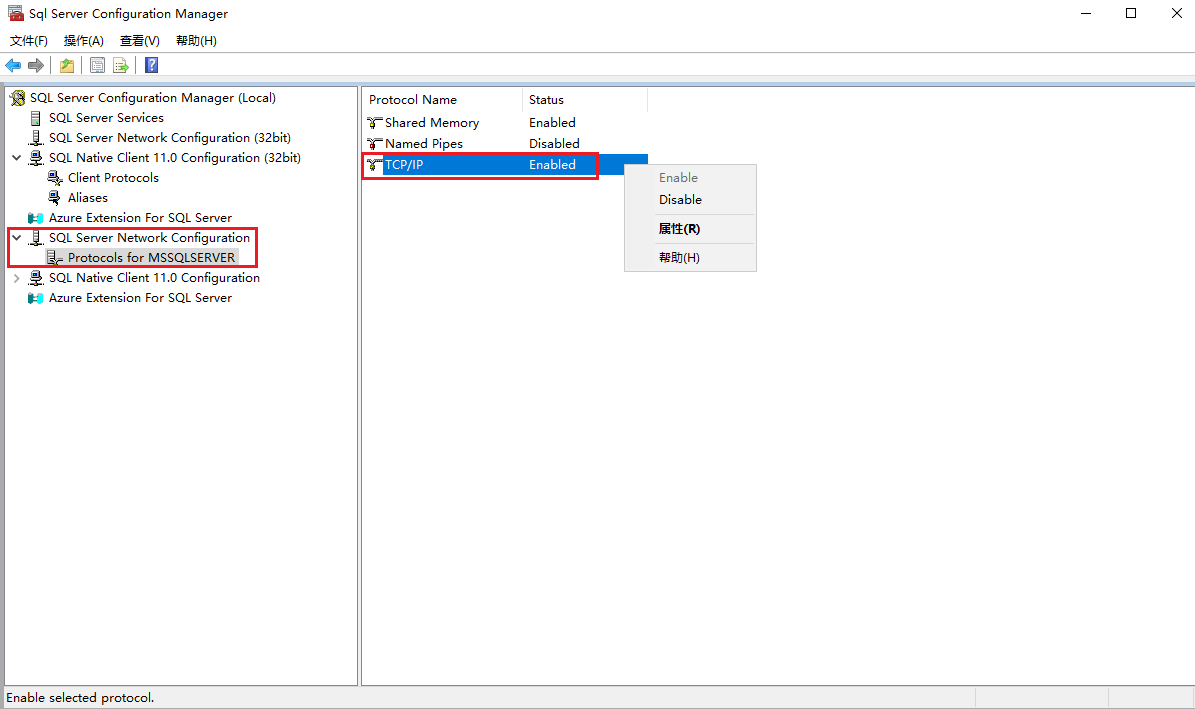
2. 防火墙,如果是云上,可能还需要配置相关VPC以及安全组等网络配置,保证客户端所在机器可以连通SQLServer所在服务器
可以在客户端所在机器,利用命令 curl -kv {ip}:{port} 检验是否连通
二、自签证书生成
SQLServer的证书校验机制使用到了证书的扩展字段SAN(Subject Alternative Name)来确定连接主体的是否可信,所以生成的证书可以包含SAN字段,用以包含所以可能的SQLServer用到的IP以及域名(比如NAT场景下)
1. 准备openssl配置文件req.conf
[req] distinguished_name = req_distinguished_name req_extensions = v3_req prompt = no [req_distinguished_name] C = {国家} ST = {省} L = {市} O = {组织} OU = {组织单元} CN = {证书主体唯一标识} [v3_req] keyUsage = keyEncipherment, dataEncipherment extendedKeyUsage = serverAuth subjectAltName = @alt_names [alt_names] DNS.1 = {可能使用的SAN-1:IP/域名} DNS.2 = {可能使用的SAN-2:IP/域名} DNS.3 = {可能使用的SAN-3:IP/域名}
2. 生成Certificate Signing Request(CSR,证书签名请求)以及私钥
openssl req -new -out company_san.csr -newkey rsa:2048 -nodes -sha256 -keyout company_san.key.temp -config req.conf

可以通过命令验证生成的证书请求是否符合预期
openssl req -text -noout -verify -in company_san.csr
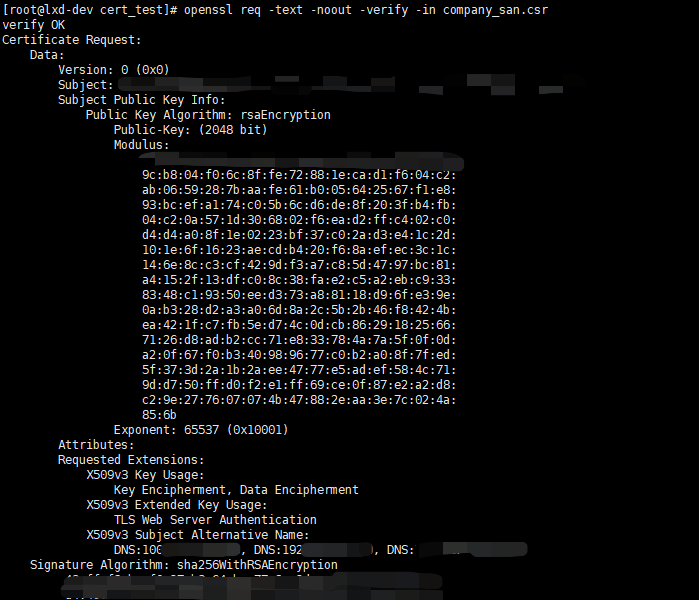
3. 将PKCS#8格式的私钥文件company_san.key.temp转换成RSA格式
openssl rsa -in company_san.key.temp -out company_san.key
4. 生成带有SAN扩展字段的证书文件
openssl x509 -req -days 999999 -in company_san.csr -signkey company_san.key -out company_san.crt -extensions v3_req -extfile req.conf

5. 将私钥和证书一起打包成PKCS#12格式,用pfx或者p12作为后缀即可
openssl pkcs12 -export -out company_san.p12 -inkey company_san.key -in company_san.crt -password pass:123456
6. 利用 keytool 将pfx格式证书转换成jks格式,方便jdbc连接
keytool -importkeystore -srckeystore company_san.p12 -srcstoretype PKCS12 -srcstorepass 123456 -destkeystore company_san.jks -deststoretype JKS -deststorepass 123456 -destkeypass 123456
三、将证书导入SQLServer所在服务器
win + r -> 运行 -> 打开 certlm.msc
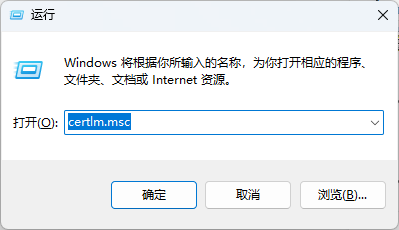
在个人证书下 -> 所有任务 -> 导入
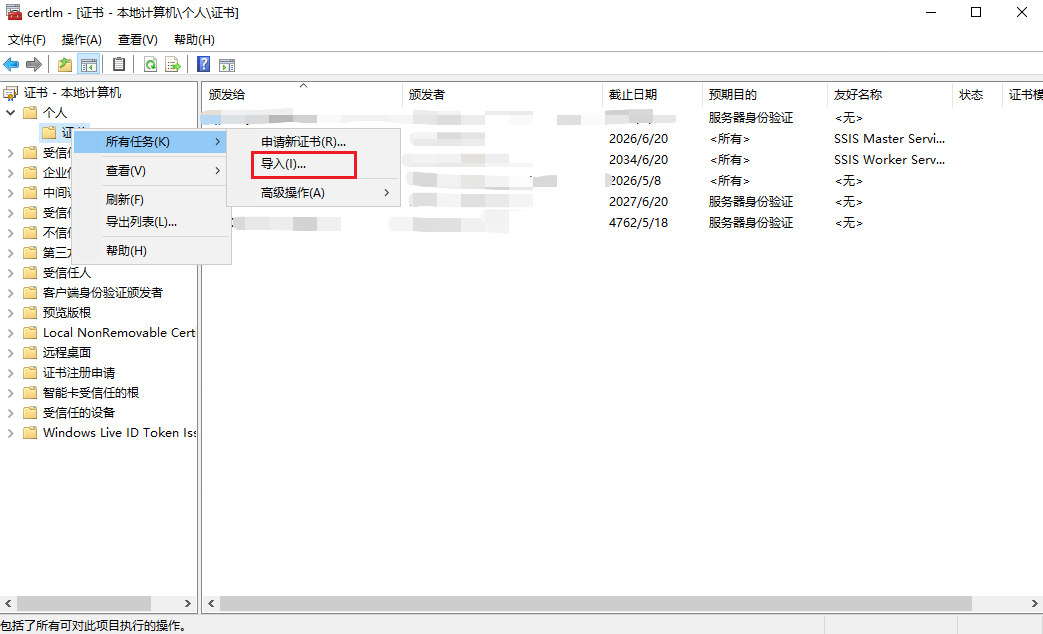
按照提示,

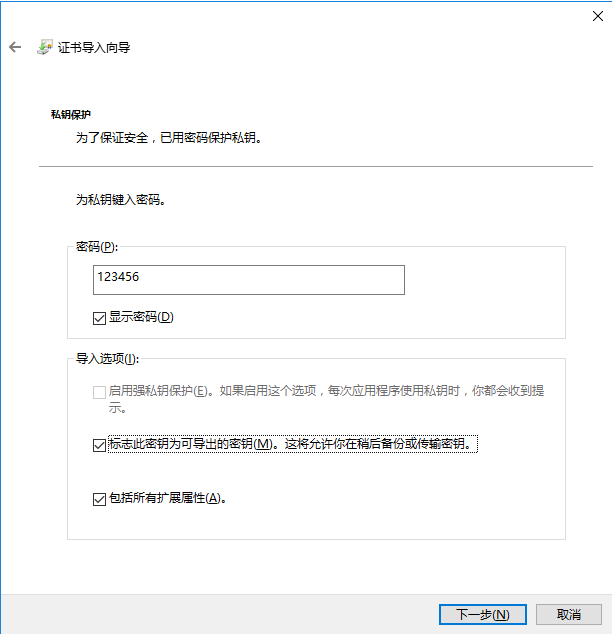
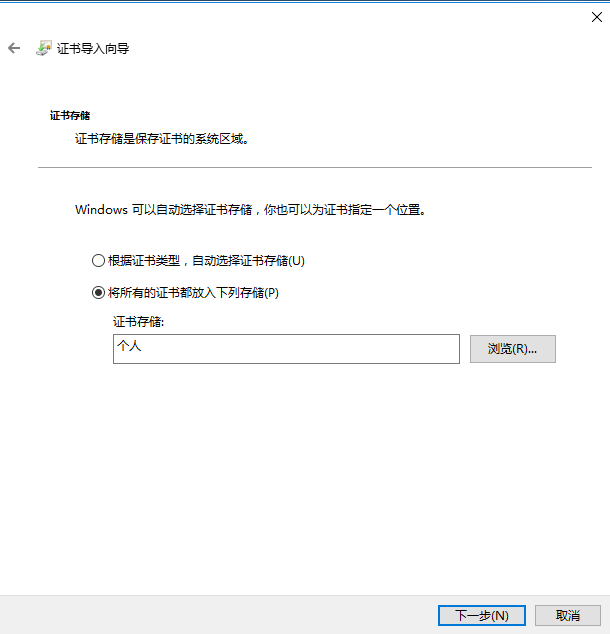
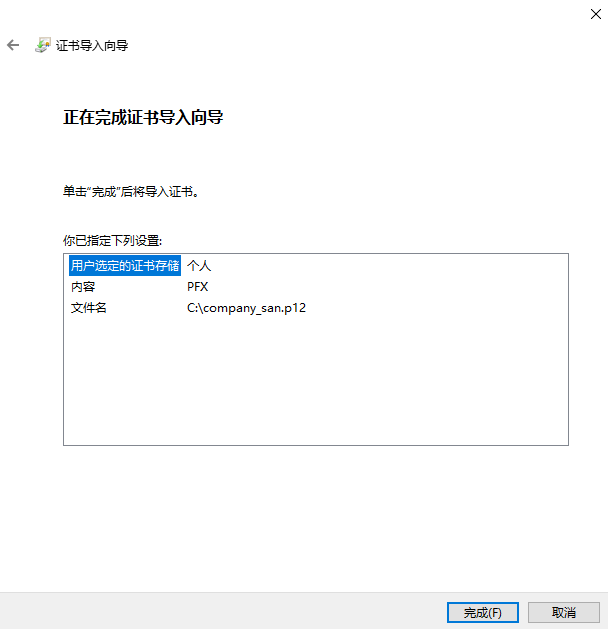
四、SQLServer的证书配置
打开随SQLServer一并安装的Sql Server Configuration Manager配置软件,选择属性
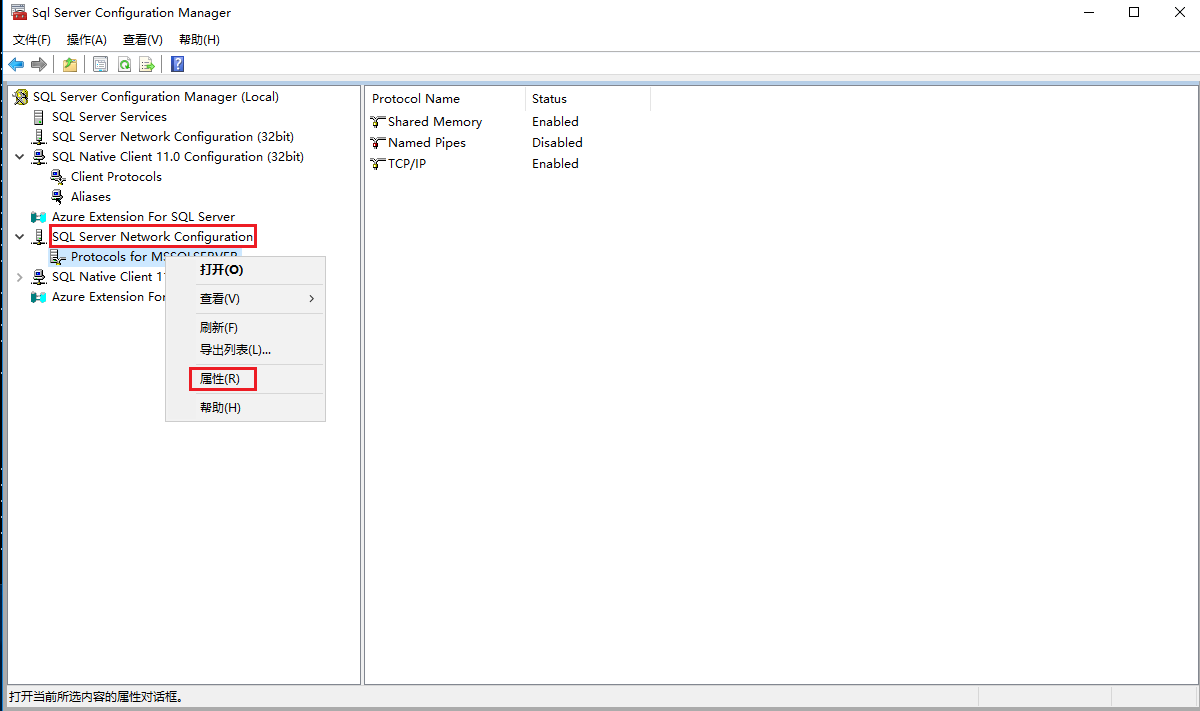
选择Certificate选项页
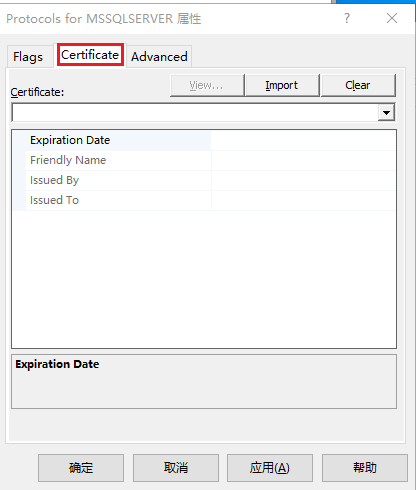
这时候可以选择下拉列表,如果生成的证书的CN信息中包含计算机名的话,可以在这里找到。
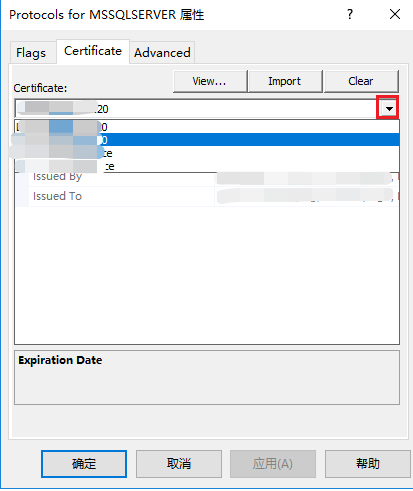
或者利用Import功能进行导入
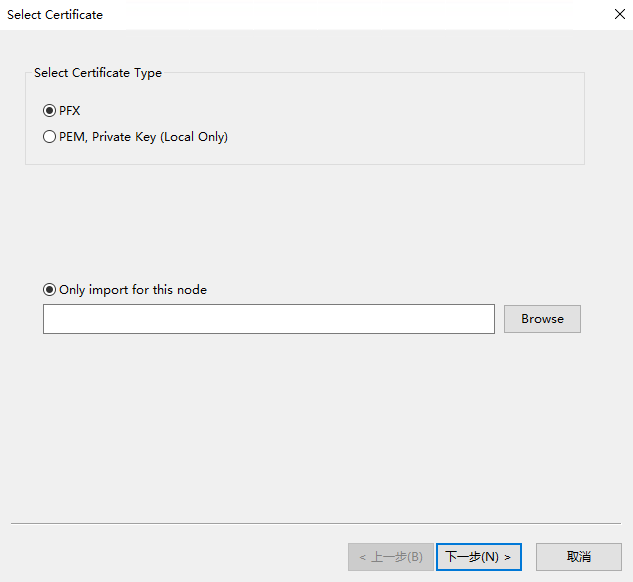
五、测试连接SSL连接是否配置成功
1.在需要连接的windows主机上面,将之前生成的company_san.p12证书导入可信根证书目录中
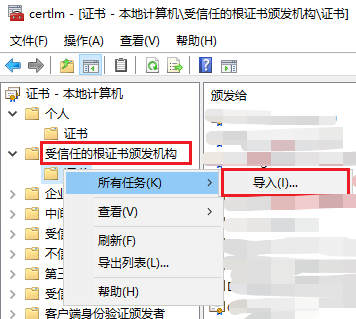
2.打开SQL Server Management Studio Management(SSMS), 在"连接到服务器"中,填写正确的信息,
注:这里的ip地址,192.168.9.120 已经在上面生成的证书SAN信息中了
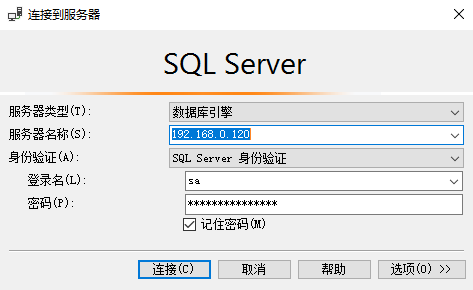
3. 点击选项,在“连接属性”中勾选“加密连接”,这里不勾选“信任服务器证书”,保证使用的上面配置的证书,要不然会使用SQLServer服务启动内部自生成的证书,点击连接
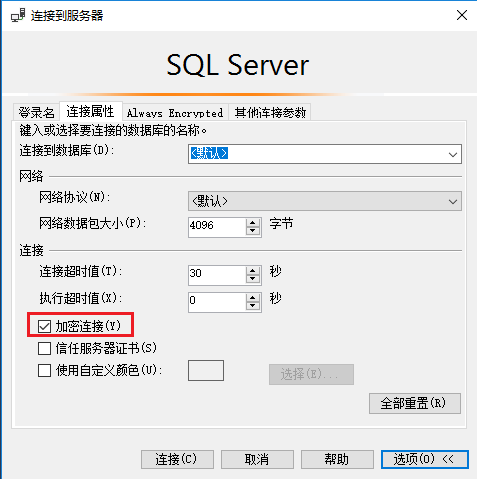
4.确认连接成功后,执行SQL,确定当前连接时加密的
SELECT encrypt_option FROM sys.dm_exec_connections where session_id = @@SPID;
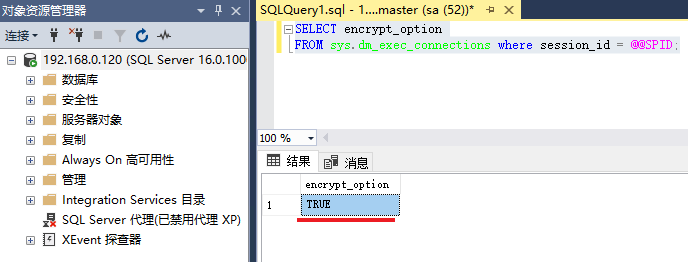
六、参考链接
How to Create a CSR and Key File for a SAN Certificate with Multiple Subject Alternate Names
Configure SQL Server Database Engine for encrypting connections
通义千问生成证书相关操作命令





【推荐】国内首个AI IDE,深度理解中文开发场景,立即下载体验Trae
【推荐】编程新体验,更懂你的AI,立即体验豆包MarsCode编程助手
【推荐】抖音旗下AI助手豆包,你的智能百科全书,全免费不限次数
【推荐】轻量又高性能的 SSH 工具 IShell:AI 加持,快人一步
· 被坑几百块钱后,我竟然真的恢复了删除的微信聊天记录!
· 【自荐】一款简洁、开源的在线白板工具 Drawnix
· 没有Manus邀请码?试试免邀请码的MGX或者开源的OpenManus吧
· 园子的第一款AI主题卫衣上架——"HELLO! HOW CAN I ASSIST YOU TODAY
· 无需6万激活码!GitHub神秘组织3小时极速复刻Manus,手把手教你使用OpenManus搭建本